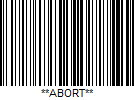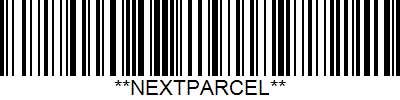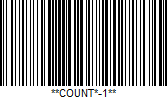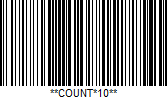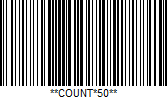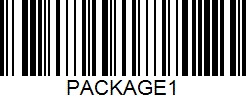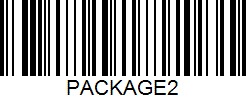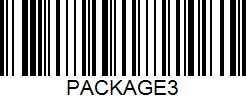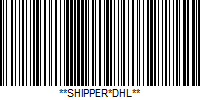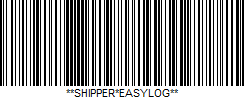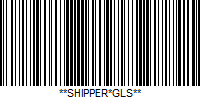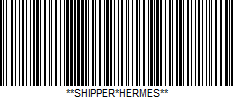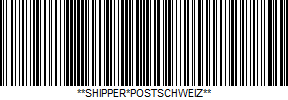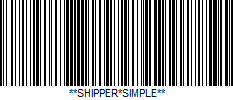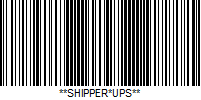Barcodeshipping kann, anstatt mit Maus und Tastatur, auch mit Barcodes bedient werden.
Sie benötigen dazu lediglich einen Handscanner und Ausdrucke von Barcodes, die Sie beispielsweise an jeder Arbeitsstation auslegen können.
Bestellungen können anhand der Bestell-ID oder Bestellnummer auf Lieferscheinen oder Picklisten per Barcodescan geöffnet werden.
Die in den Bestellungen enthaltenen Artikel können dann ebenfalls per Scan „bestätigt“ oder „gepackt“ werden.
Nach dem letzten gescannten Artikel wird automatisch das Versandlabel erzeugt.
In der folgenden Sektion finden Sie Barcodes zur Steuerung von BcS. Diese Barcodes können genutzt werden, um häufig verwedete Befehle wie das Wechseln von Versanddienstleistern, die Auswahl der Anzahl u.ä. schnell durch das Scannen der Codes zur Verfügung zu haben.
Sie können jederzeit die Barcodes selbst erstellen, indem Sie die angegebenen Steuerbefehle, inkl. der Sternchen **, verwenden.
Grundlegende Steuerbefehle
Fertige Barcodes:
Weitere Steuerbefehle:
**shipper*Name_der_Versandklasse** — Versender mit Klassennamen wechseln
**shipper*Titel_des_Versanddienstleisters** — Versender mit Titel des Versanddienstleisters wechseln
**service*Code_des_Versandproduktes** — Service innerhalb eines Versanddienstleisters wechseln
**count*Anzahl_der_Produkte** — Nächste Anzahl der Produkte
**address*Bezeichnung_der_Absenderadresse** — Absenderadresse wechseln
**finalize** — Aktuelles Paket abschließen, z.B. für eine Teilsendung
**shipall** — Alles versenden
**abort** — Abbruch
**profile*Name_des_Profils** — Zum Konfigurationsprofil „Name“ wechseln
BARCODES ZUM EINSTELLEN DER HINZUZUFÜGENDEN MENGE
Sie möchten zum Beispiel sieben gleichartige Artikel für den Versand bestätigen, ohne diesen sieben Mal scannen zu müssen?
Dazu scannen Sie z.B. einmal den Code **COUNT*5** und 2 mal den Code **COUNT*1**. Dadurch wird der Artikel, welchen Sie darauf scannen, sieben Mal in BarcodeShipping für den Versand bestätigt.
Sollte Ihnen beim Scan ein Fehler unterlaufen, können Sie z.B. mit **COUNT*-1** (negativen Werten) die Anzahl korrigieren.
Wenn Sie sich eigene Barcodes erstellen, können Sie natürlich die Werte selbst angeben. Dies hier sind nur Vorschläge und Muster.
Der Syntax lautet: **COUNT*XXX** – Wobei Sie an der Stelle von XXX den entsprechenden Wert eintragen müssen.
Fertige Barcodes:
BARCODES ZUR AUSWAHL DER VERSANDVERPACKUNG
Um dem Versanddienstleister die Paketgröße zu übermitteln, muss direkt nach Eingabe der Bestellnummer der Pakettyp eingegeben werden.
An dieser Stelle haben wir Ihnen ein paar Vorschläge als Muster vorbereitet. Sie können aber beliebig viele in der Konfiguration selbst anlegen und sich eigene Barcodes generieren.
Es gibt keine feste Syntax. Wir empfehlen folgende: XXX – Wobei Sie an der Stelle von XXX den entsprechenden Namen des Pakettyps eintragen müssen.
Fertige Barcodes:
BARCODES ZUR AUSWAHL ODER ZUM WECHSEL DER VERSANDMETHODE
Wenn Sie eigene Barcodes erstellen möchten, geben Sie den Namen des Versendermoduls in die Syntax ein:
**SHIPPER*XXX** = ersetzen Sie „XXX“ mit dem Namen Ihres Versendermoduls.
BARCODES ZUR BEDIENUNG VON BARCODESHIPPING
Folgende Befehle sind fester Bestandteil von BarcodeShipping und sind nicht änderbar.
Mit dem Befehl **ABORT** können Sie einen angefangenen Prozess in BarcodeShipping abbrechen.
Den Befehl **FINALIZE** nutzen Sie, um Teilsendungen zu erzeugen. Dazu werden zuerst die Artikel gescannt, welche Sie versenden möchten. Anschließend scannen Sie den Befehl **FINALIZE**. Die Erstellung der Sendung wird dadurch abgeschlossen und nur die vorher gescannten Artikel als versendet markiert.
Sollten Sie eine Sendung ohne Bestätigung der einzelnen Artikel KOMPLETT versenden wollen, scannen Sie direkt nach dem Öffnen einer Bestellung den Befehl **SHIPALL** ein, dadurch wird die gesamte Bestellung als versendet markiert.
Mit **NEXTPARCEL** können Sie ein weiteres Paket zur aktuellen Sendung hinzufügen. Fertiger Barcode dazu weiter oben.
BARCODES SELBST ERSTELLEN
Einen kostenlosen Barcode-Generator für eigene Barcodes finden sie Hier